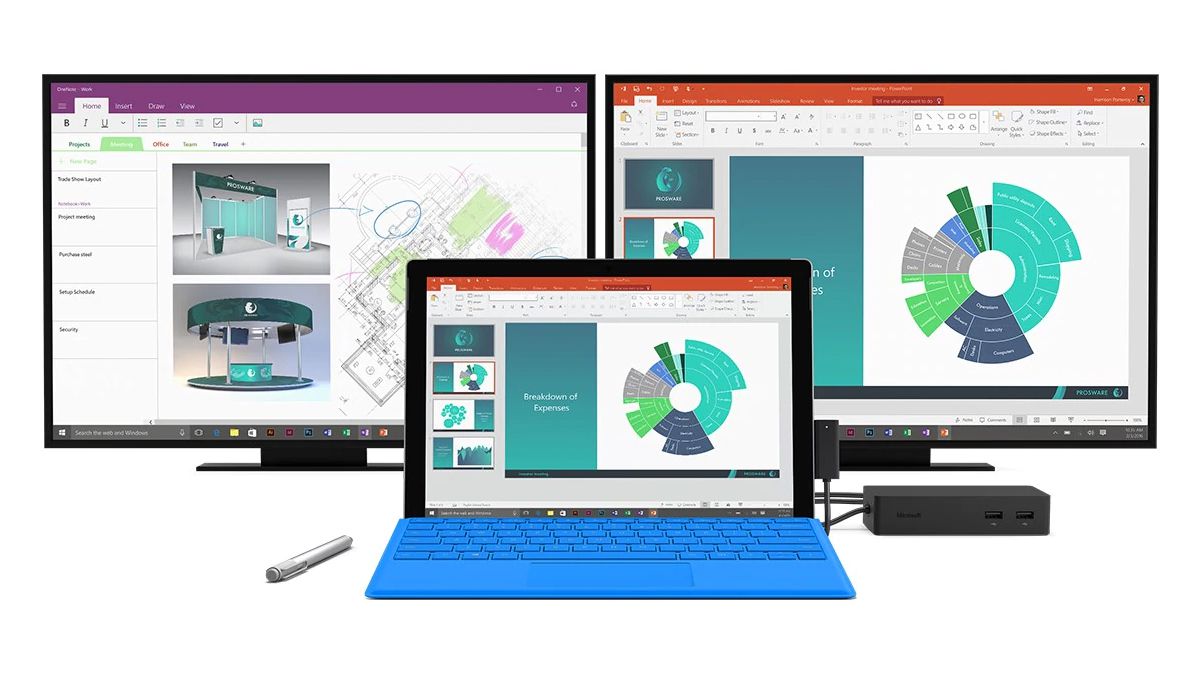Mitä tietää
- Surface Pro 7:ssä ja uudemmissa voit liittää näytön USB-C-portin kautta.
- Surface Pro 6:ssa ja sitä vanhemmissa versioissa voit liittää näytön Mini Display Portin kautta.
- Jos haluat lisätä useamman kuin yhden näytön, sinun on käytettävä Microsoft Surface Dockia.
Tämä opas selittää parhaat ja helpoimmat tavat liittää Surface Pro -laitteesi yhteen tai useampaan ulkoiseen näyttöön helposti saatavilla olevien liitäntävaihtoehtojen avulla.
Liitä näyttö Surface Pro 7:ään
Surface Pro 7:n julkaisun myötä Microsoft korvasi Mini DisplayPort -liittimen USB-C:llä. Vaikka tarkka sijoitus riippuu tietystä Surface Pro -mallista, useimmissa on USB-C-portti näytön oikealla puolella.
-
Jos näytössäsi ei ole USB-C-kaapelia, muista ostaa USB-C, joka myös siirtää tiedonsiirtoa pelkän USB-C-latauskaapelin sijaan.
-
Liitä kaapeli ja/tai sovitin yhteensopivaan näyttöön ja Surface Pro 7:ään (tai uudempaan).
Kun liität ulkoisen näytön, Surface Pro havaitsee sen välittömästi ja voit alkaa käyttää toista näyttöä.
Liitä näyttö Surface Pro 6:een tai vanhempaan
Kaikki Surface Pro -laitteet Surface Pro 6:aan asti käyttävät Mini DisplayPortia. Microsoftilla on taulukko, josta näet tarvitsemasi näytön kaapelin Surface Pron versiota kohti. Laitteesi Mini DisplayPort -liittimen sijainti voi vaihdella Surface-sukupolven mukaan. Silti se on yleensä näytön oikealla puolella edestä katsottuna.
-
Jos näytössäsi ei ole Mini DisplayPort -kaapelia, hanki se oikealla liittimellä. Tässä tapauksessa nimen Mini-osa on paljastava, koska siellä on myös tavallinen DisplayPort-koko, joka ei sovi Surface Pro 6:een (ja vanhempiin). Mini DisplayPort – VGA- ja DVI -kaapeleita ja -sovittimia on saatavilla myös vanhemmille DVI-D- tai VGA-liitännöillä varustetuille näytöille.
-
Liitä kaapeli ja/tai sovitin Surface Pron Mini DisplayPort -porttiin ja toinen pää näyttöön.
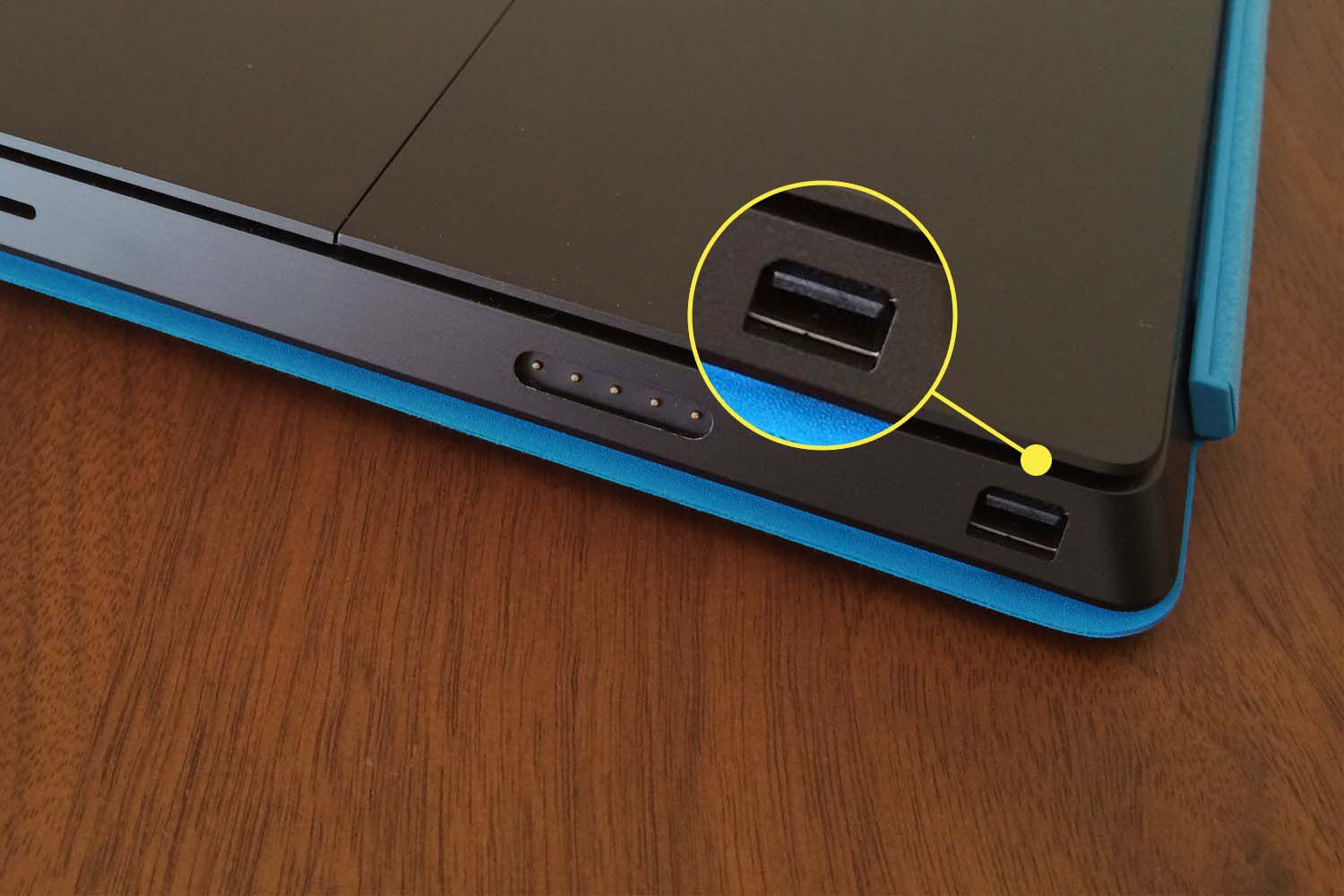
Kun liität ulkoisen näytön, Surface Pron pitäisi havaita se välittömästi ja voit alkaa käyttää toista näyttöä. Se kopioi tavallisen Surface-näytön oletuksena, mutta voit myös laajentaa sitä.
Yhdistä useita näyttöjä Surface Prohon
Vaikka voit syöttää useita näyttöjä yhdestä USB-C-lähdöstä käyttämällä ketjutusta, paljon yksinkertaisempi tapa on käyttää Microsoft Surface Dockia. Se on pieni keskitin, joka on yhteensopiva kaikkien Surface Pron kanssa Surface Pro 3:sta lähtien ja antaa Surface-laitteellesi paljon suuremman määrän portteja. Niissä on neljä USB-A-porttia, 3,5 mm:n kuulokeliitäntä, Gigabit Ethernet -portti ja pari Mini DisplayPort -lähtöä.
-
Liitä Surface Dock Surface Pron Surface Connect -porttiin.
-
Liitä Mini DisplayPort -kaapelit Surface Dockiin ja toinen pää yhteensopiviin näyttöihisi. Voit sitten käyttää ylimääräisiä näyttöjä olemassa olevan näytön kopiona.